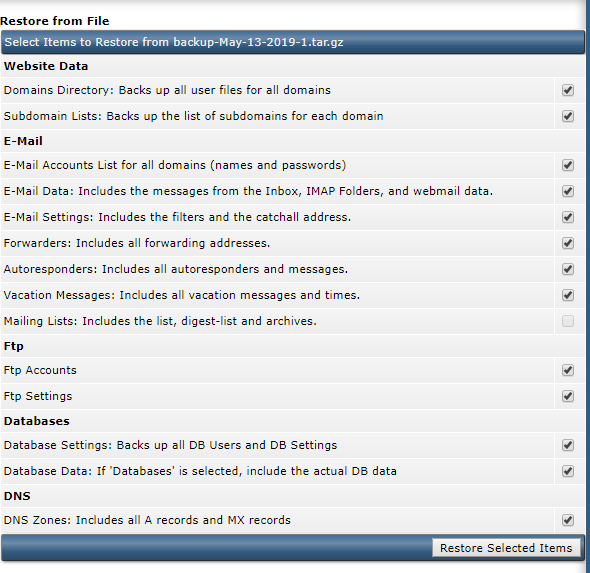Bước 1: Tại Control Panel. Bạn vào mục Create/Restore Backup
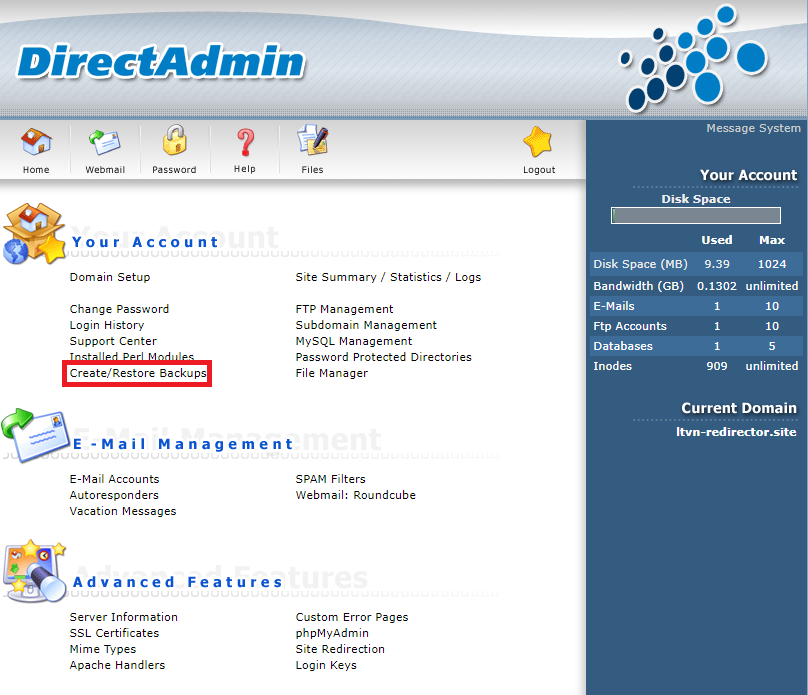
Bước 2: Bạn lựa chọn những thành phần muốn Backup và Click Create Backup
- Website Data
- Domains Directory: Backs up all user files for all domains (Backup tất cả các file source code của domain)
- Subdomain Lists: Backs up the list of subdomains for each domain (Backup lại danh sách các subdomain)
- E-Mail
- E-Mail Accounts List for all domains (names and passwords) (Danh sách tài khoản email của domain, bao gồm cả tên và mật khẩu)
- E-Mail Data: Includes the messages from the Inbox, IMAP Folders, and webmail data (Dữ liệu Email bao gồm mail trong inbox, thư mục IMAP và dữ liệu webmail)
- E-Mail Settings: Includes the filters and the catchall address. (Thiết đặt Email, bao gồm bộ lọc và địa chỉ catchall)
- Forwarders: Includes all forwarding addresses. (Bao gồm tất cả các địa chỉ chuyển tiếp)
- Autoresponders: Includes all autoresponders and messages. (Bao gồm tất cả các tin phản hồi tự động)
- Vacation Messages: Includes all vacation messages and times. (Bao gồm các thông báo vắng và thời gian)
- Mailing Lists: Includes the list, digest-list and archives. (Bao gồm các list mail, và thông tin lưu trữ)
- Ftp
- Ftp Accounts (Tài khoản FTP)
- Ftp Settings (Thiết đặt FTP)
- Databases
- Database Settings: Backs up all DB Users and DB Settings (Sao lưu tất cả người dùng và các thiết đặt CSDL)
- Database Data: If ‘Databases’ is selected, include the actual DB data (Sao lưu dữ liệu crua Database)
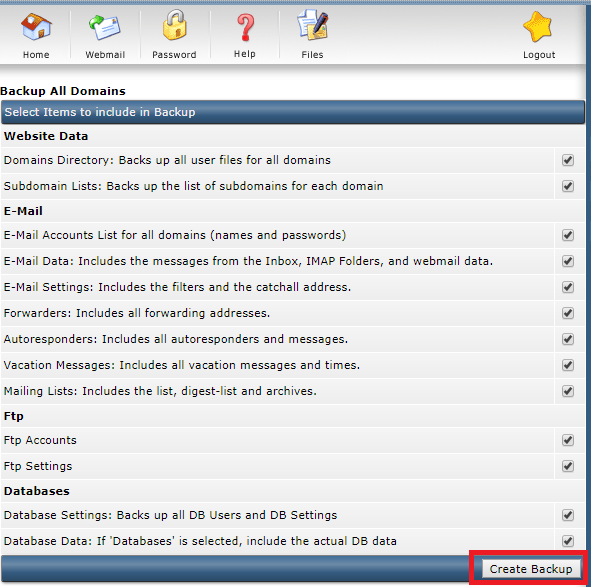
Bước 3: Chờ một chút cho tới khi nhận được thông báo trong Message System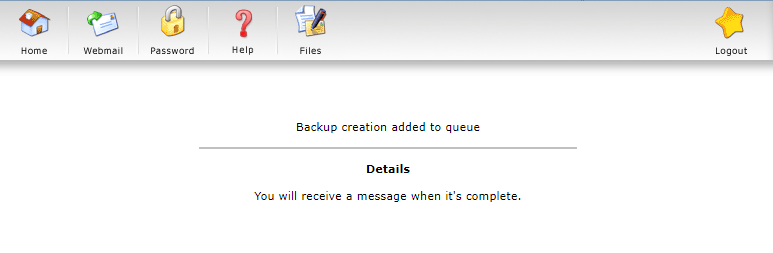
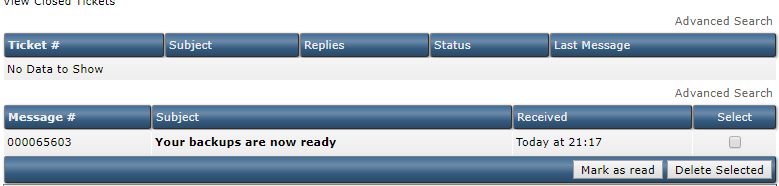 Bước 4: Quay lại mục Create/Restore Backup. Ở đây bạn có 2 lựa chọn
Bước 4: Quay lại mục Create/Restore Backup. Ở đây bạn có 2 lựa chọn
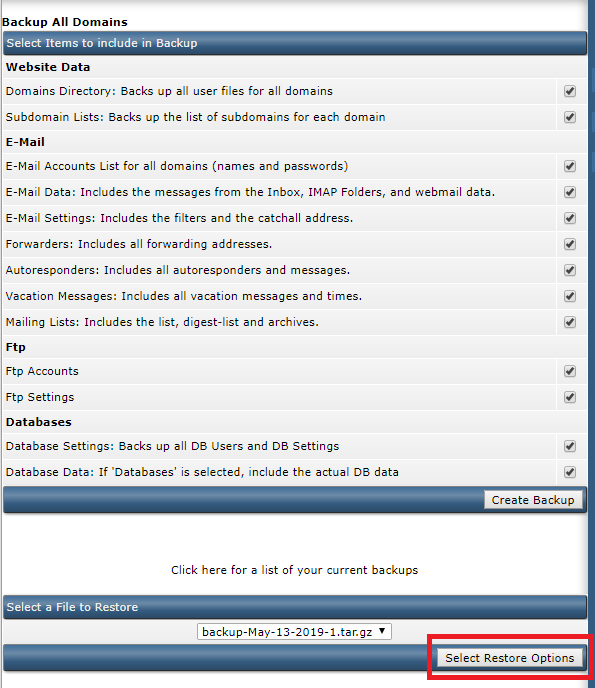
Nếu bạn muốn tải về file backup hoặc xóa file backup các bạn click vào mục Click Here for a list of current Backup và click vào tên file backup để tải về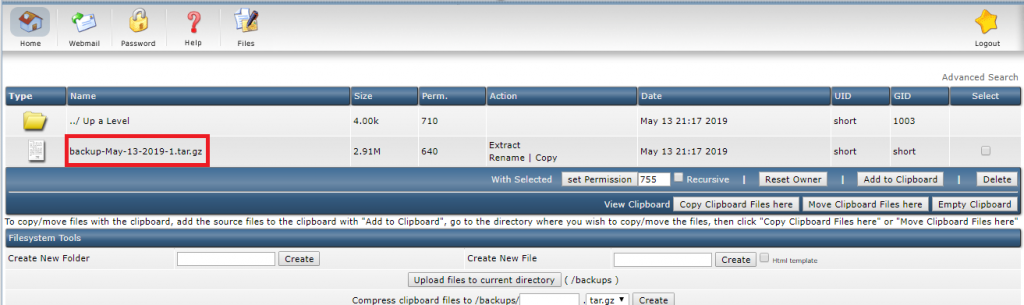
Nếu bạn muốn khôi phục file Backup trực tiếp thì chọn file backup bạn đã backup ở phần Select a file to Restore và Click Select Restore Options
Sau đó các bạn chọn lại từng phần muốn khôi phục và chọn Restore Selected Items